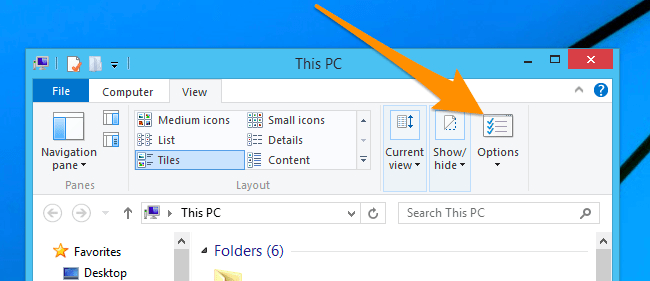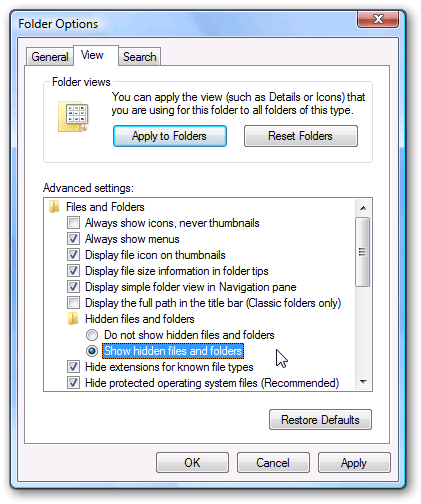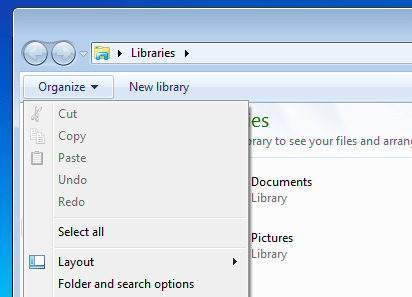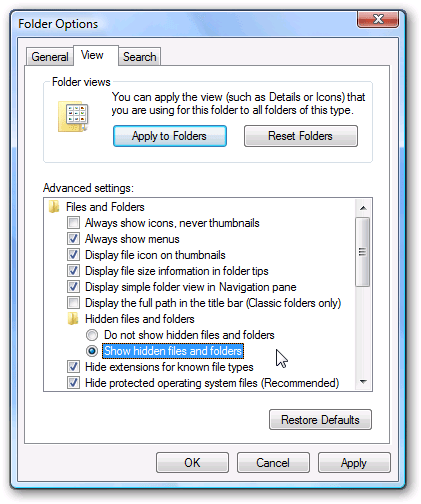Untuk melihat fail tersembunyi atau menyembunyikan fail sistem pada Windows agak mudah. Pembaca boleh melihat arahan terperinci tentang menunjukkan fail tersembunyi dan melihat sambungan fail dalam artikel ini.
Terdapat banyak sebab mengapa fail atau folder pada sistem pengendalian Windows boleh disembunyikan. Ia mungkin disebabkan oleh sistem lalai supaya pengguna tidak memadam atau menukarnya secara tidak sengaja. Atau ia mungkin disebabkan oleh virus.... Untuk memaparkan fail dan folder pada Windows, anda hanya perlu melakukan beberapa langkah asas. Sila rujuk arahan di bawah daripada WebTech360.
1. Tunjukkan fail dan folder tersembunyi pada Windows 10/8
Buka tetingkap folder sepenuhnya, dalam tab Lihat , pilih Item Tersembunyi .

Dalam tab Lihat pada Reben, klik pilihan Pilihan .
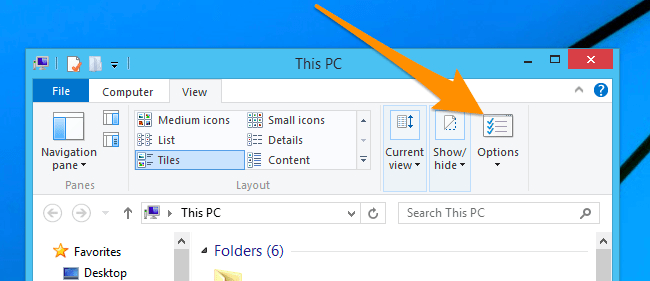
Pada skrin yang muncul kotak dialog Pilihan Folder, klik pada tab Lihat kemudian pilih pilihan Tunjukkan fail dan folder tersembunyi .
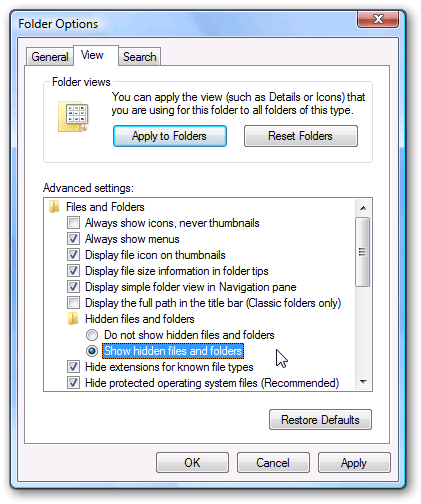
Jika anda ingin menunjukkan fail sistem Windows, anda boleh menyahtanda kotak semak Sembunyikan fail sistem pengendalian yang dilindungi .
2. Lihat fail tersembunyi dalam Windows 7/Windows Vista
Untuk menyahsembunyikan fail pada Windows 7 atau Vista, cuma klik Susun pada mana-mana folder, kemudian pilih Folder dan Pilihan Carian.
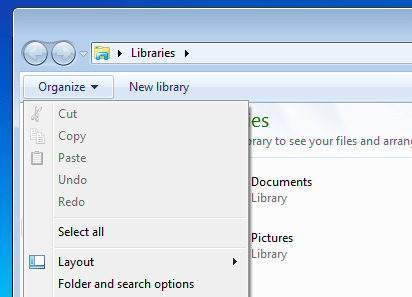
Klik tab Lihat , kemudian pilih Tunjukkan fail dan folder tersembunyi daripada senarai pilihan.
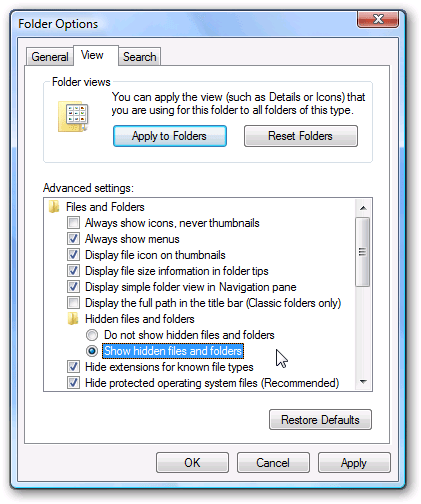
Jika anda ingin menunjukkan folder pada Windows, anda boleh menyahtanda kotak semak Sembunyikan fail sistem pengendalian yang dilindungi .
Setelah selesai, klik OK untuk menyimpan perubahan.
3. Tutorial video tentang melihat fail tersembunyi pada Windows 10
Di atas ialah cara terpantas untuk melihat fail tersembunyi pada Windows tanpa perlu memasang perisian tambahan untuk memaparkan fail tersembunyi. Semoga artikel itu berguna kepada anda.
Lihat lebih banyak artikel di bawah:
Semoga berjaya!